- Windows 11 ağındaki klasörleri paylaşmak, bazen başarısız olan temel bir özelliktir.
- Korumaları devre dışı bırakmak için belirli izinleri etkinleştirmekten paylaşılan klasör sorunlarına yönelik birden fazla çözüm vardır.
- Bu kılavuz, paylaşılan klasör sorunları için çeşitli çözümlerin yanı sıra buna uymanız için bazı tavsiyelerden de geçmektedir.
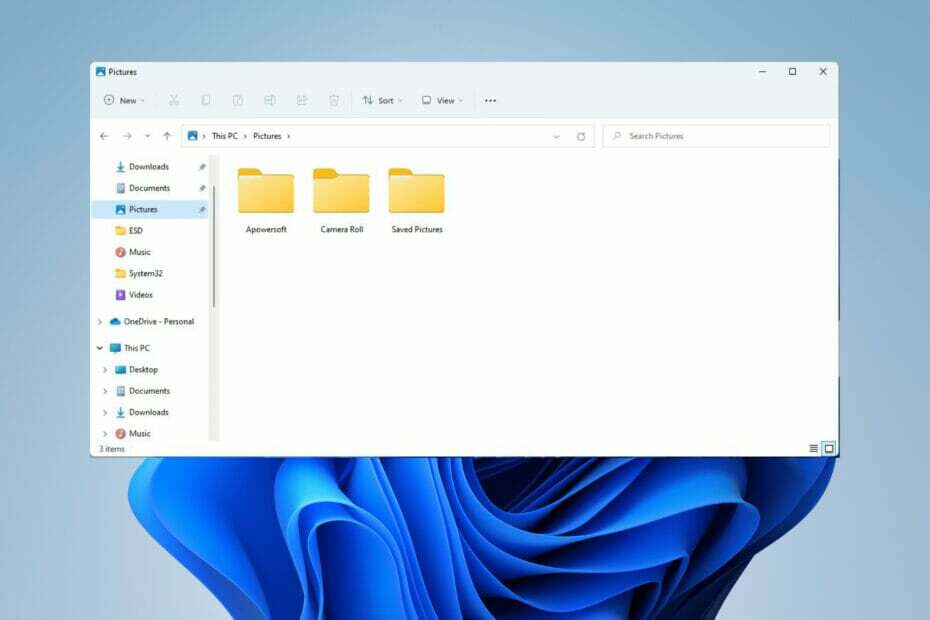
xİNDİR DOSYAYI TIKLAYARAK KURULUM
Bu yazılım, yaygın bilgisayar hatalarını onarır, sizi dosya kaybından, kötü amaçlı yazılımlardan, donanım arızasından korur ve bilgisayarınızı maksimum performans için optimize eder. Şimdi 3 kolay adımda bilgisayar sorunlarını düzeltin ve virüsleri kaldırın:
- Restoro PC Onarım Aracını İndirin Patentli Teknolojilerle birlikte gelen (patent mevcut burada).
- Tıklamak Taramayı Başlat PC sorunlarına neden olabilecek Windows sorunlarını bulmak için.
- Tıklamak Hepsini tamir et bilgisayarınızın güvenliğini ve performansını etkileyen sorunları gidermek için
- Restoro tarafından indirildi 0 okuyucular bu ay
Modern bilgi işlem, birçok yararlı özellik ortaya çıkardı ve her şeyin her zaman hatasız çalışmasını beklediğimiz yeni bir standart yarattı. Bu evrensel standart nedeniyle, bir ağdaki paylaşılan klasör gibi basit bir şeyin aniden çalışmayı durdurması özellikle sinir bozucu olabilir.
Paylaşılan klasörlere erişememek bile bir sorundur. Windows 10 kullanıcılarını yıllar önce rahatsız etti. O zamanki sorunun çözümlerinden bazıları, ağ keşfini etkinleştirmek ve ağ hizmetlerinin çalıştığından emin olmaktı.
Neyse ki, paylaşılan bir klasöre erişememe sorununu gidermek nispeten basittir. Windows 11 bile, işletim sisteminin paylaşılan klasör adının yazımını kontrol etmenizi söyleyeceği bir Ağ Hatası göstererek size yardımcı olacaktır.
Çoğu zaman adı doğru almak, paylaşılan bir şeye erişmek için gereken tek şeydir, ancak diğer zamanlarda daha ince bir dokunuş gerektirir.
Paylaşılan klasöre neden erişemiyorum?
Paylaşılan bir klasörün çalışmamasının birçok nedeni olabilir. Yanlış yapılandırılmış bir ağ olabilir, sürücü ayarları yanlış olabilir ve yukarıda bahsedilen klasör adının yanlış yazılmış olması.
Ve bazı durumlarda, klasörün arkasındaki kullanıcı hesabının uygun olmayan izin ayarları vardır.
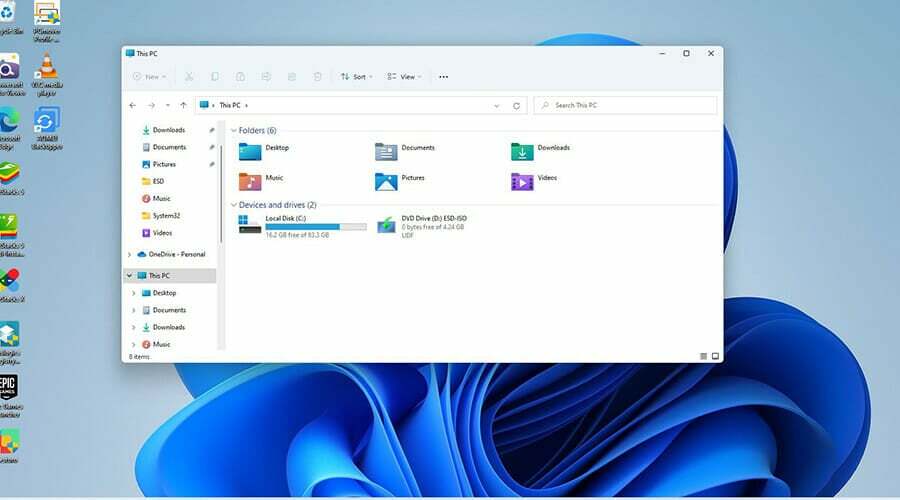
Bu kılavuzdaki düzeltmeleri gözden geçirmeden önce, paylaşılan klasörün kontrolü kimdeyse onunla konuşmanız önerilir. Belki de insanların izinleri etkinleştirmeyi unutmuş gibi paylaşılan klasöre erişmelerini engelleyen bazı gözetimler vardır.
Ancak, paylaşılan klasör üzerinde kontrol sizdeyse, bu erişimi kolaylaştırmak için ağ paylaşım izinlerini yeniden yapılandırmanız ve vermeniz gerekir.
Bu kılavuz, bu paylaşılan klasör sorununu çözmek için deneyebileceğiniz farklı işlemlerden geçecektir.
'Paylaşılan Klasöre Erişilemiyor' sorununu nasıl düzeltirim?
1. Ağ Paylaşım izinlerini yeniden yapılandırın
- Aç Dosya Gezgini ve bilgisayarınızda paylaşmak istediğiniz sürücüyü veya klasörü seçin. Bu kılavuz bir klasör seçecektir, ancak yöntemler aynıdır.
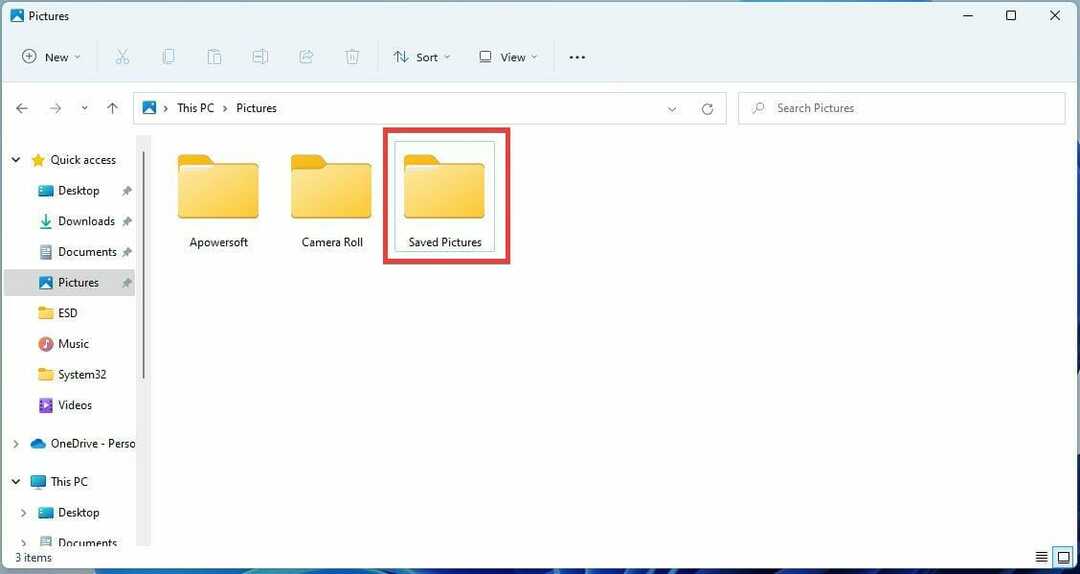
- Klasöre sağ tıklayın ve seçin Özellikler.
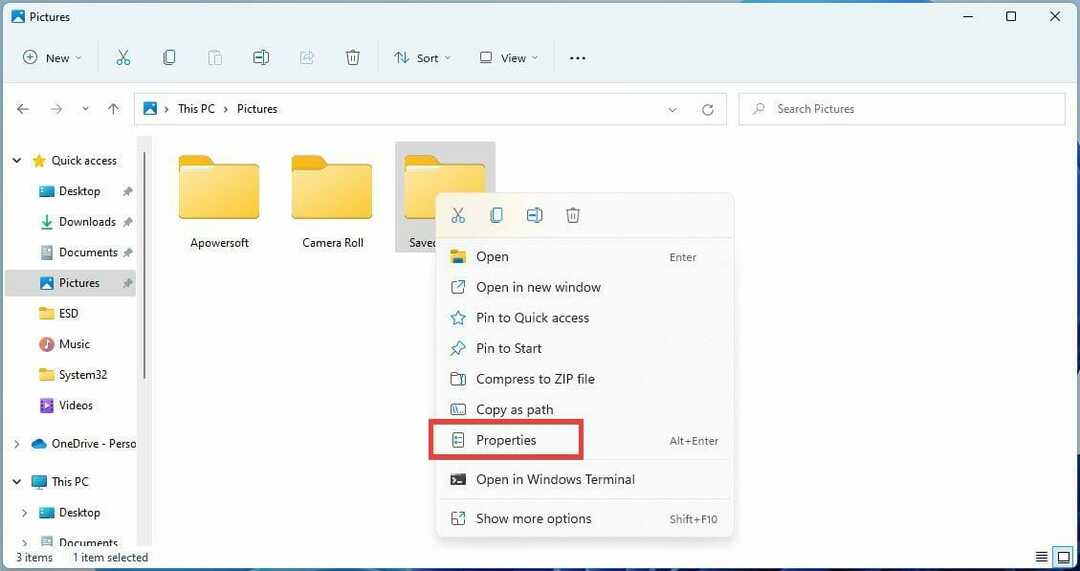
- Yeni Özellikler penceresinde, Paylaşım sekme.
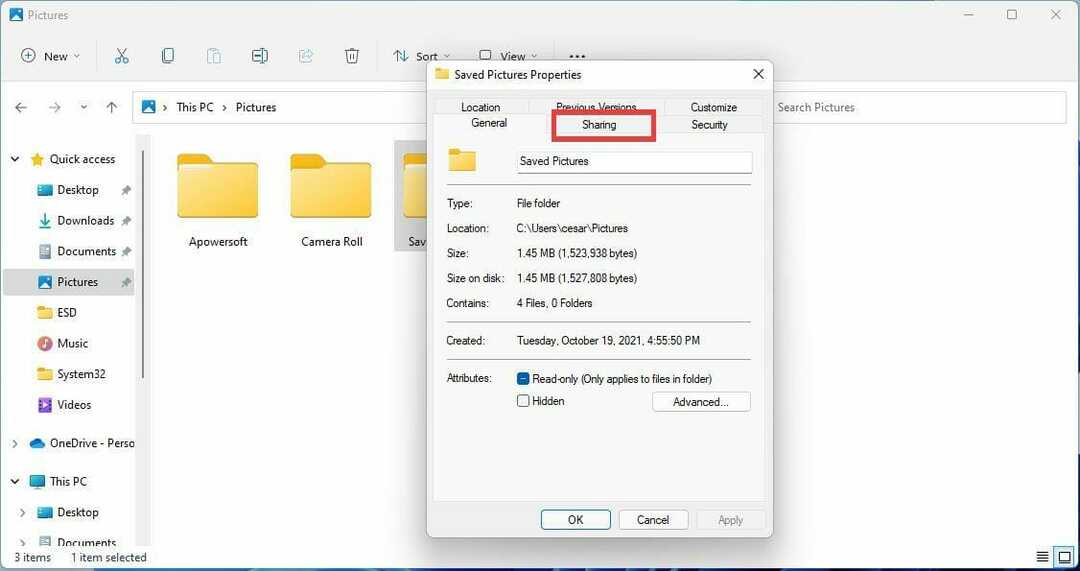
- Tıkla İleri düzey paylaşım pencerenin ortasındaki düğme. Bu, Gelişmiş Paylaşım penceresini açacaktır.
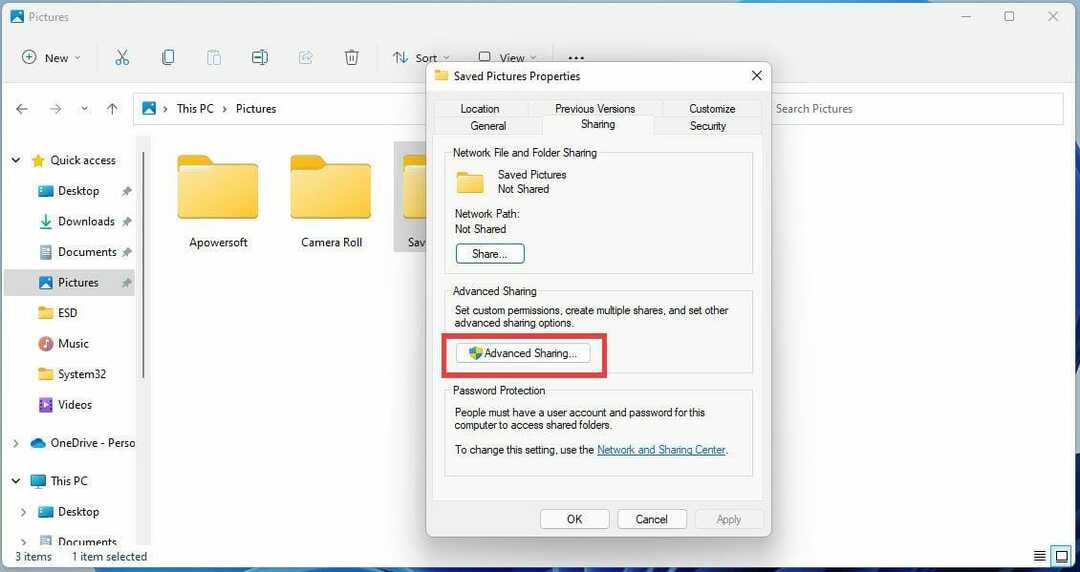
- Etkinleştirmek için pencerenin üst kısmındaki onay kutusunu tıklayın. Bu dosyayı paylaş.
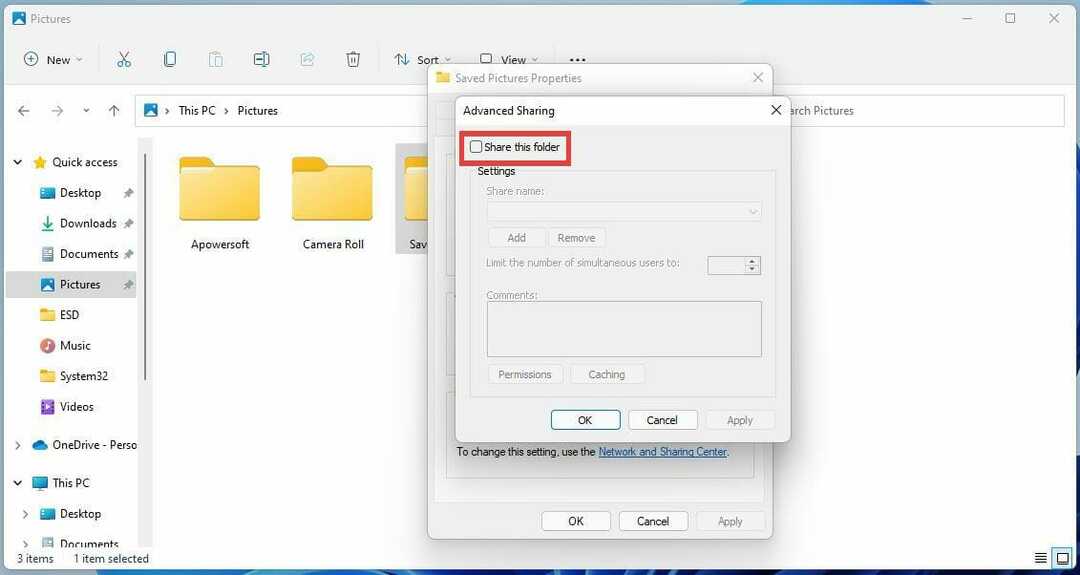
- Gir Adı paylaş Paylaşmak istediğiniz sürücü veya klasör için Ayarlar altında.
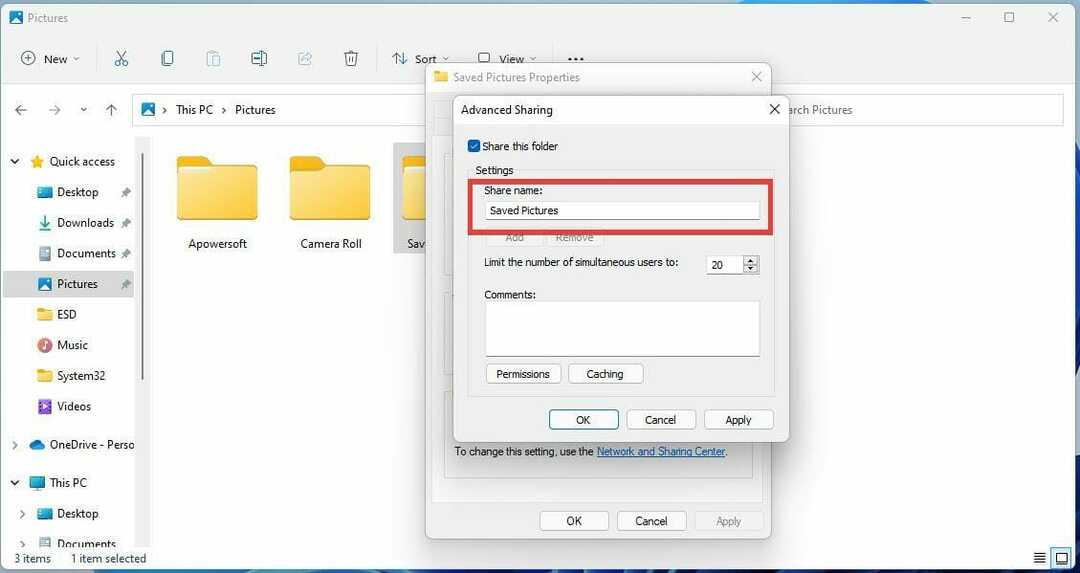
- Sağdaki numarayı değiştirerek paylaşılan klasöre erişebilecek kullanıcı sayısını sınırlayabilirsiniz.
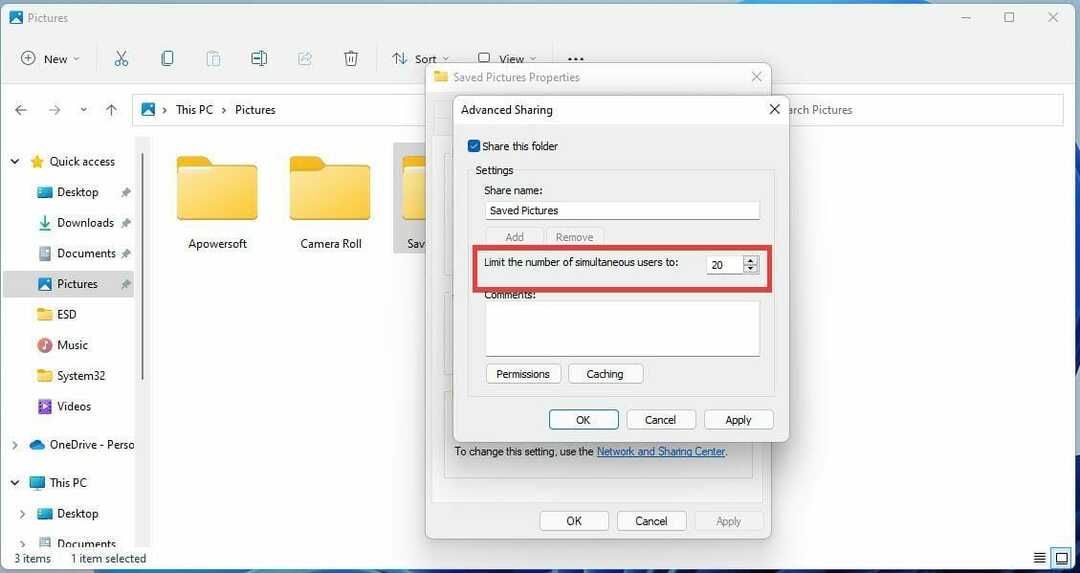
- sonra tıklayın izinler Başka bir küçük pencere açmak için Yorumlar altındaki düğmesine basın.
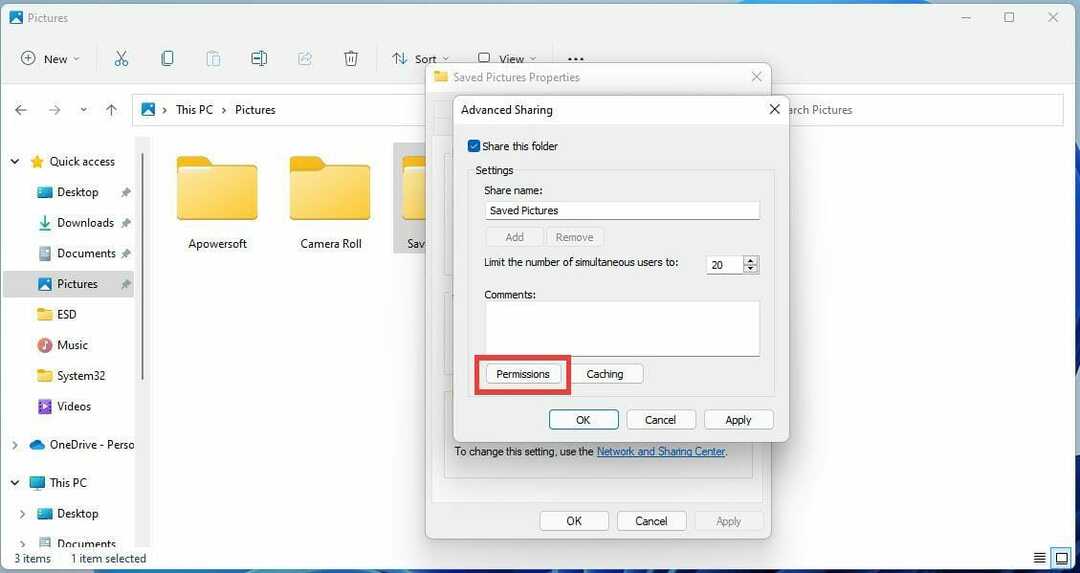
- Seçebilirsiniz Herkes ağdaki herkesin erişmesine izin vermek veya kullanıcı adlarına tıklayarak birkaç tanesini seçmek.
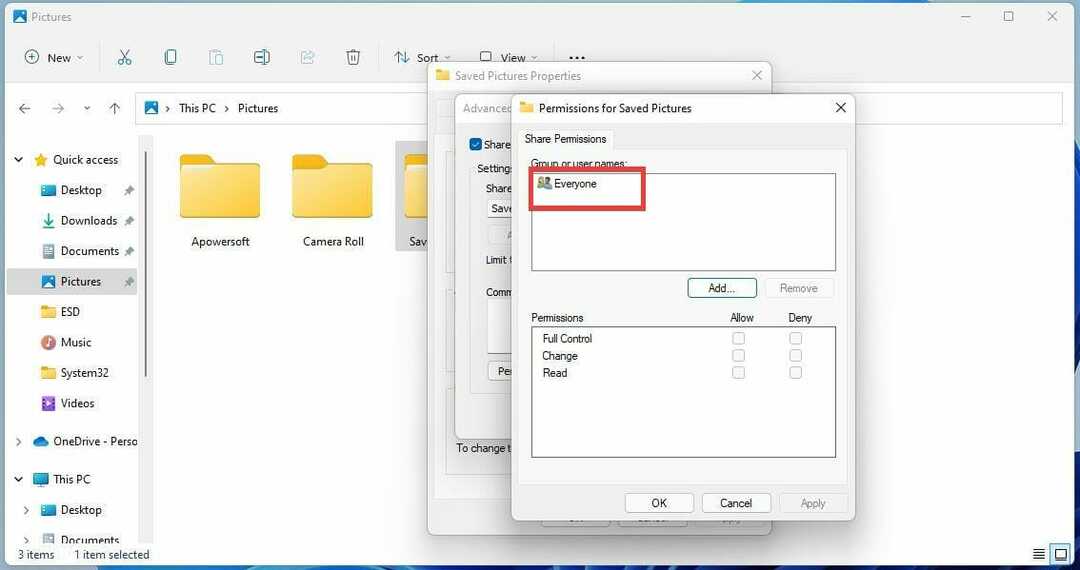
- Olanak vermek Herkes için İzinler İzin Ver altındaki tüm kutuları işaretleyerek.
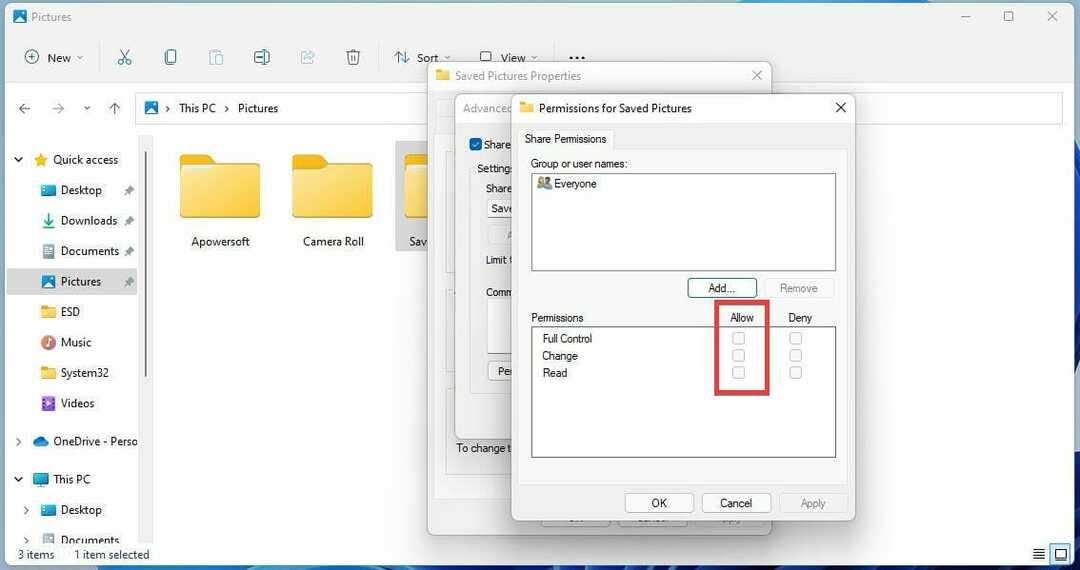
- Tıklamak Uygulamak değişiklikleri kaydetmek için
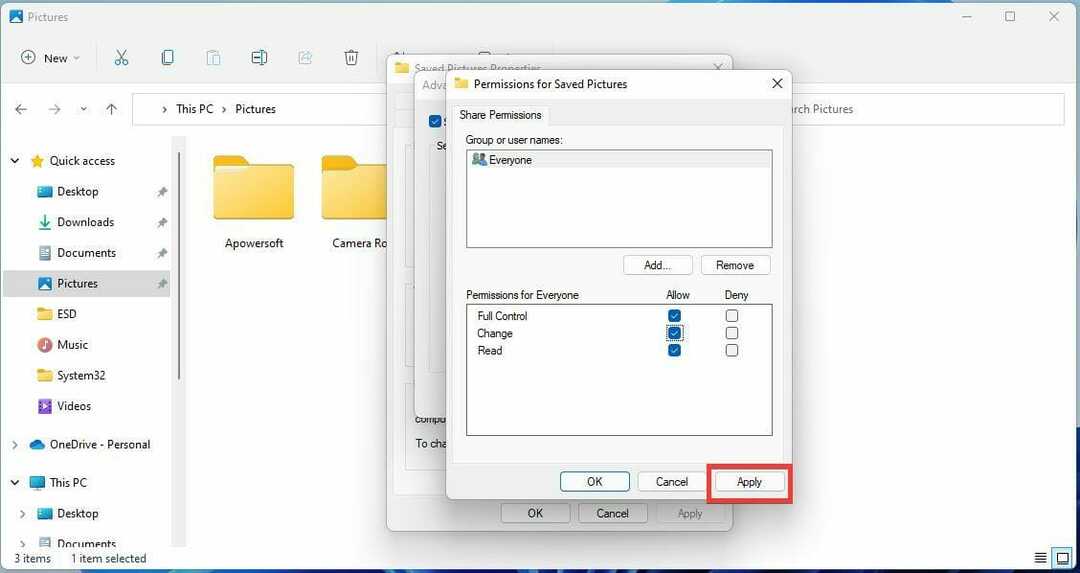
- Tıklamak Tamam Kayıtlı Resimler için İzinler penceresini kapatmak için
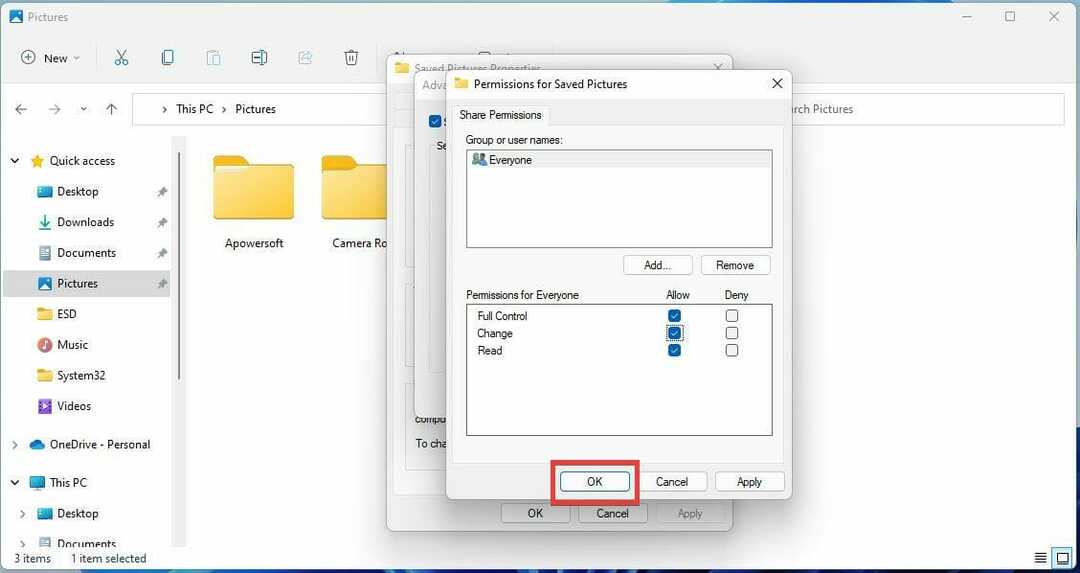
- Gelişmiş Paylaşım'da tekrar tıklayın Uygulamak sonra ÖAyarları uygulamak için K.
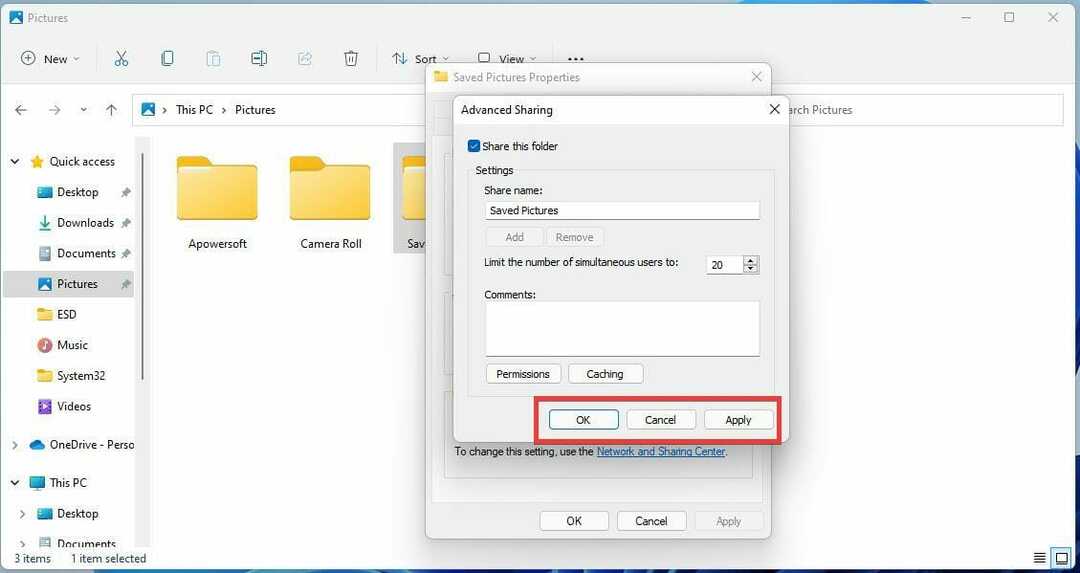
- Bir sürücüyü paylaşmaya karar verdiyseniz, ekranın alt kısmında bir Paylaşılan simgesi göreceksiniz.
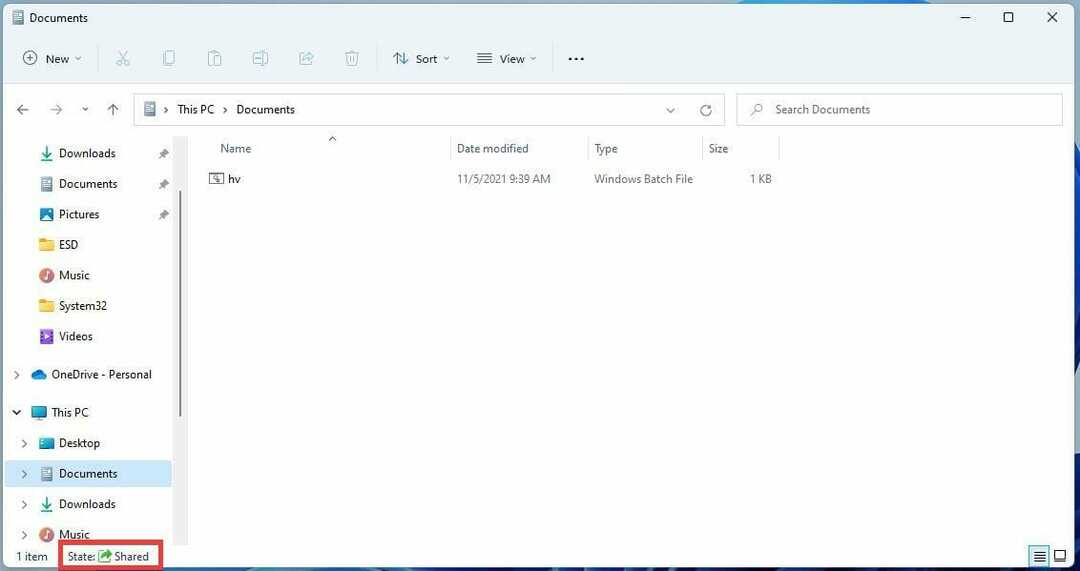
2. Güvenlik izinleri ver
- seçin sürmek veya Klasör Bilgisayarınızda paylaşmak istediğiniz
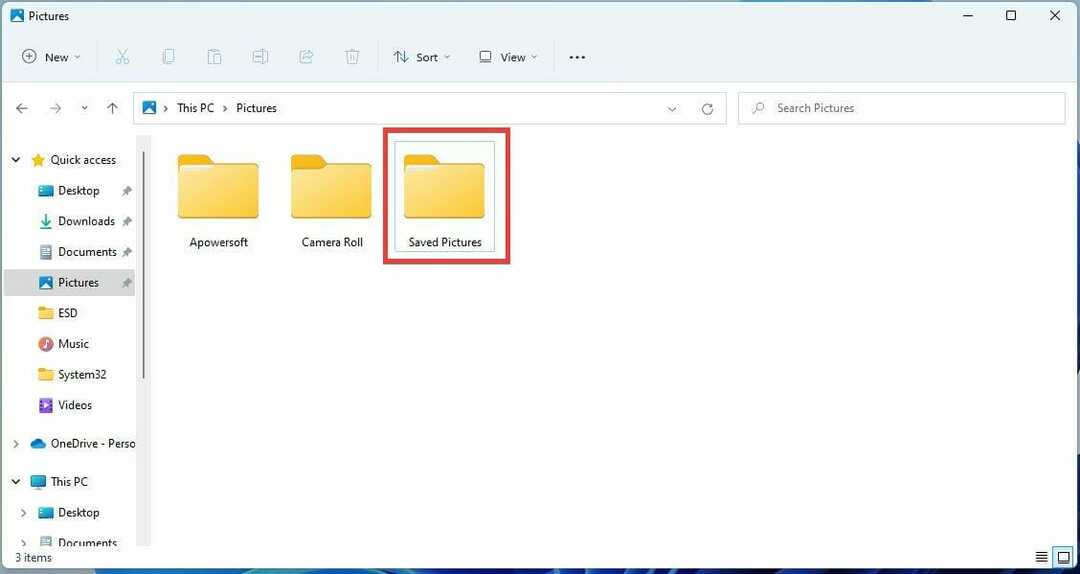
- Sürücüye veya klasöre sağ tıklayın ve Özellikler.
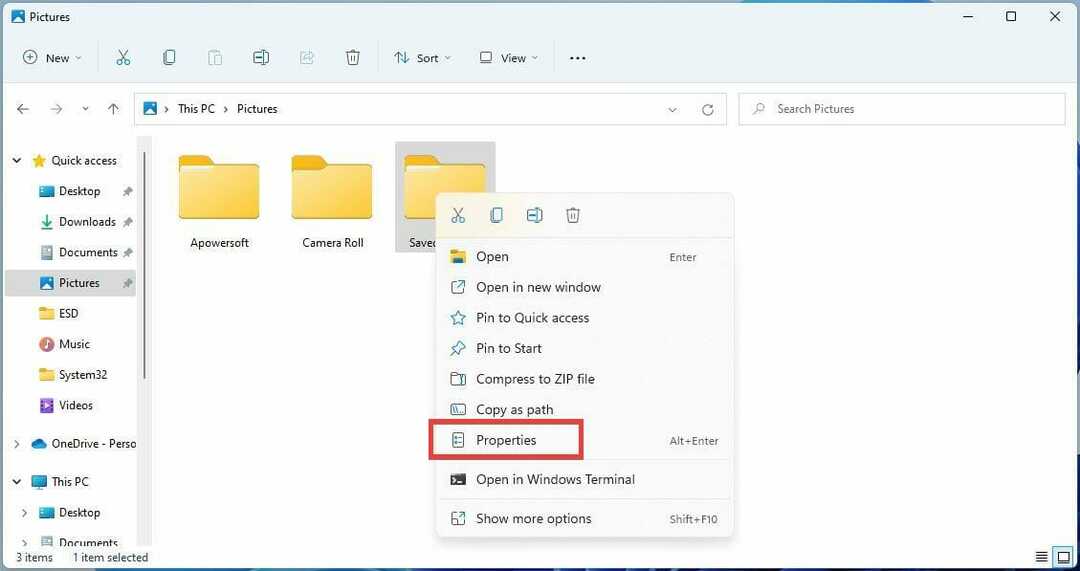
- seçin Güvenlik Özellikler penceresindeki sekme.

- Tıklamak Düzenlemek izinleri değiştirmek için ortada.
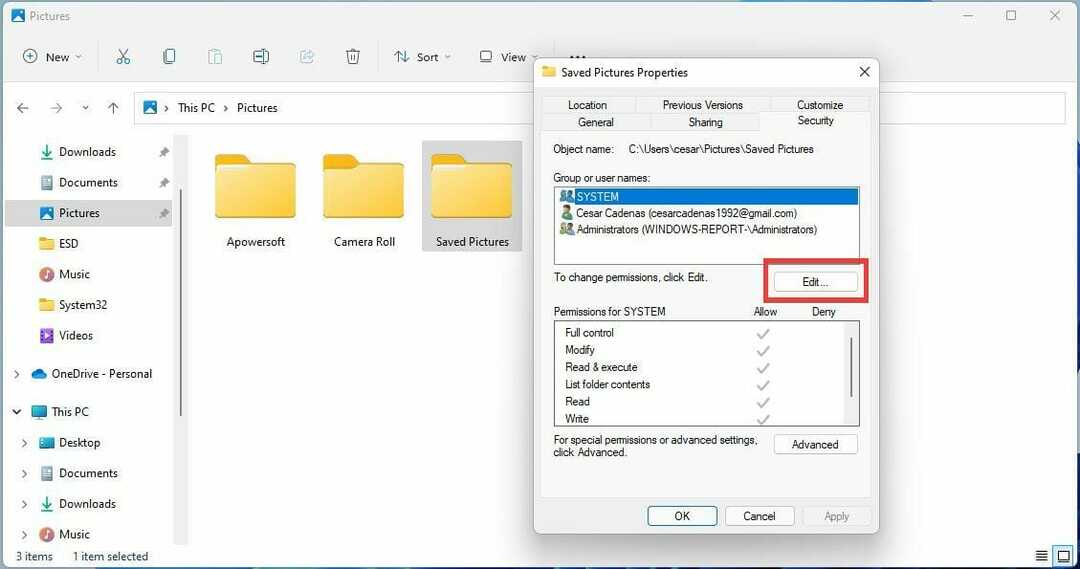
- Tıkla Eklemek buton.
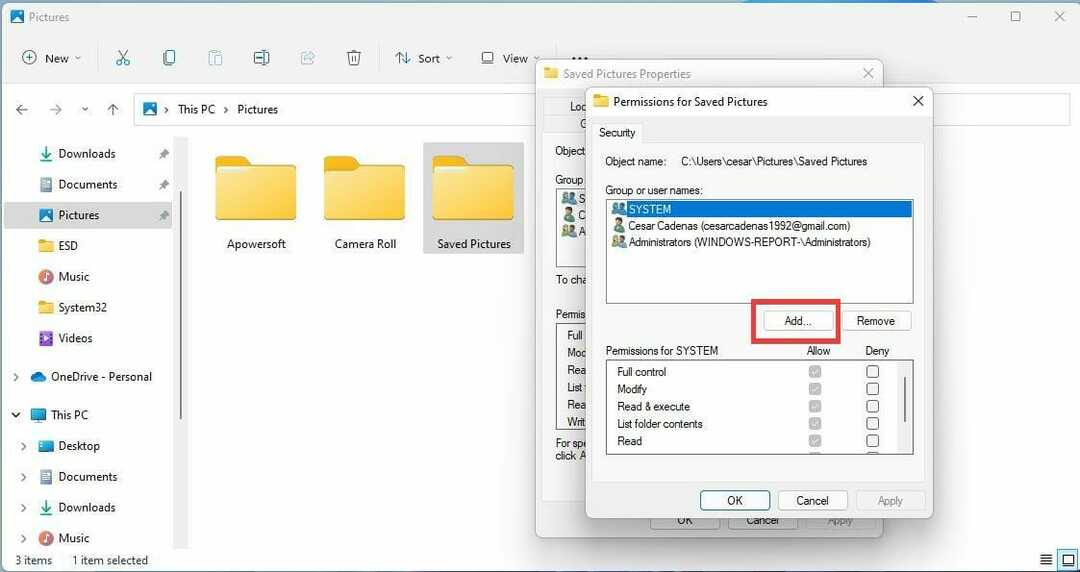
- Yeni Kullanıcıları veya Grupları Seç açılır penceresinde, ileri altta.
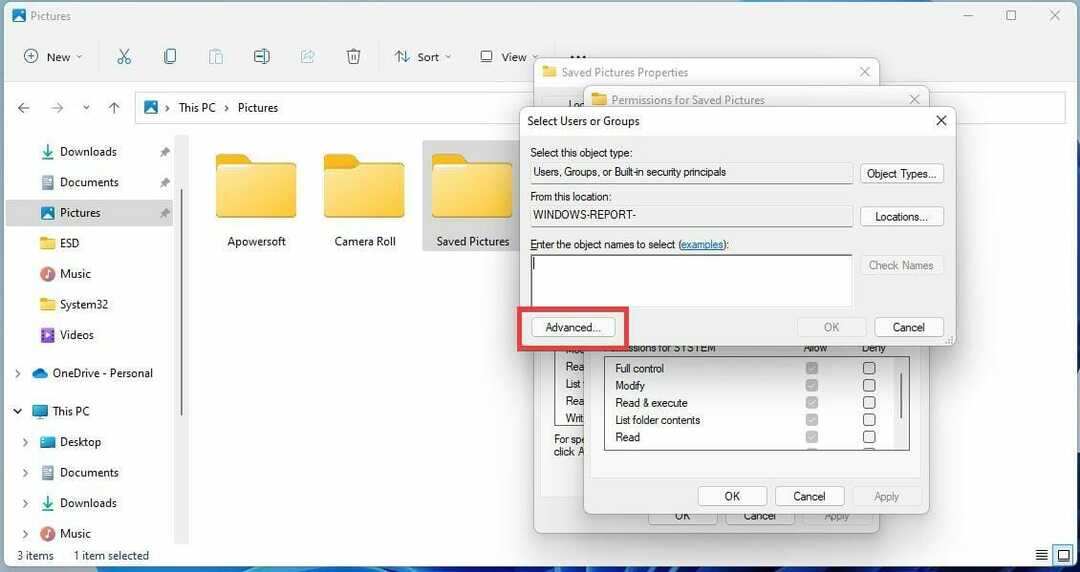
- Yeni bir pencere açılacaktır. Tıklamak Şimdi bul Sağa.
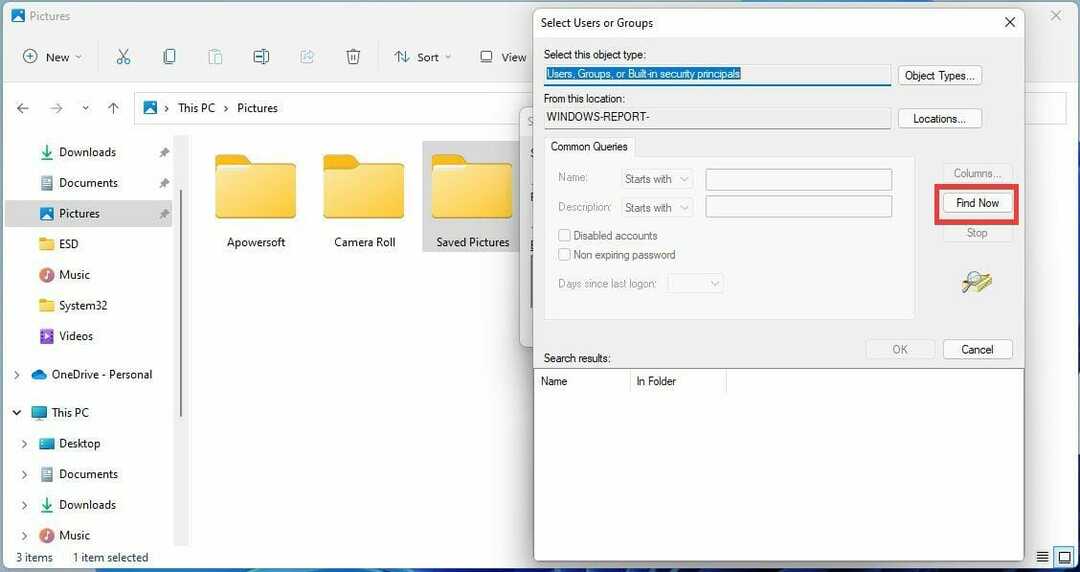
- Pencerenin altında bir dizi arama sonucu görünecektir. Buluncaya kadar aşağı kaydırın Herkes.
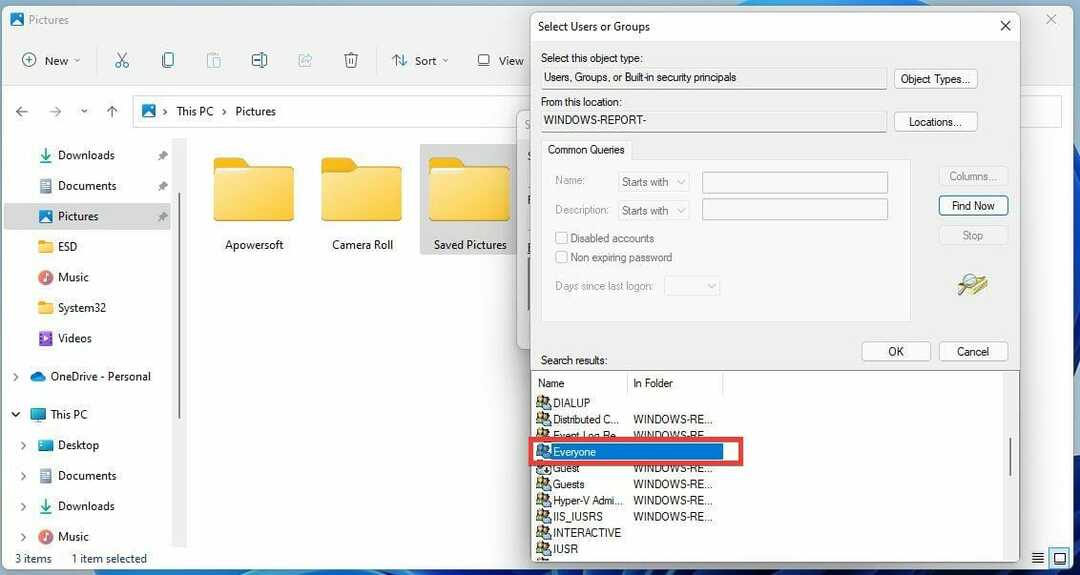
- Seçme Herkes listede ve ardından Tamam.
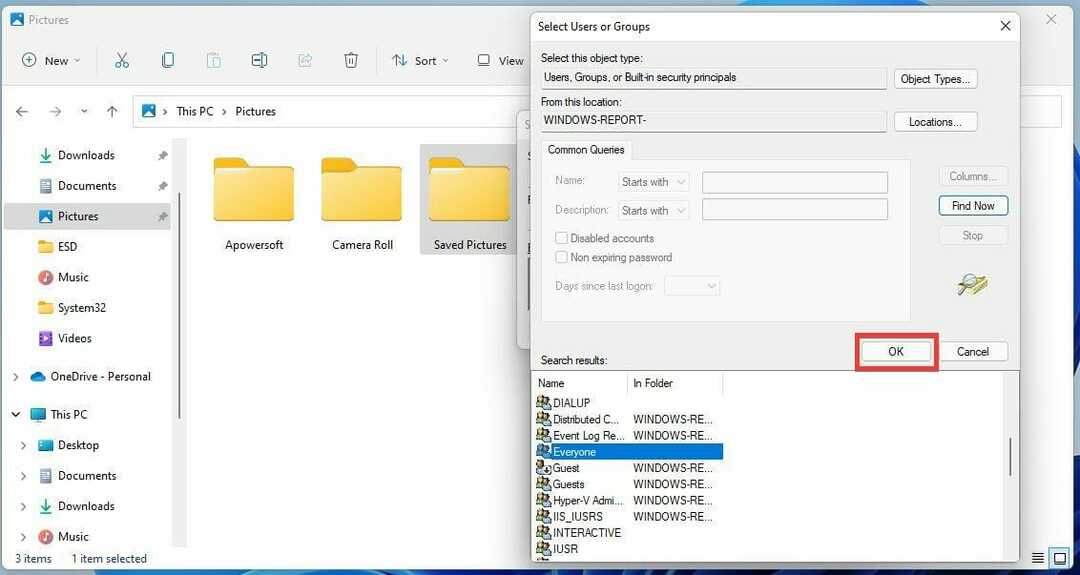
- Kullanıcıları veya Grupları Seç penceresine geri döneceksiniz. Seçme Tamam.
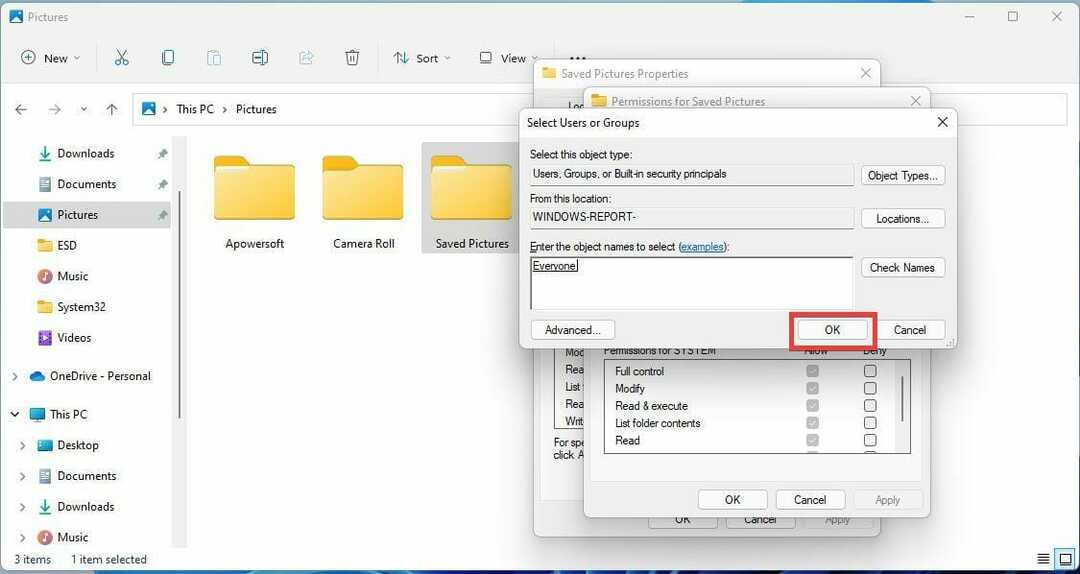
- Göreceksin Herkes Güvenlik penceresinde Grup veya kullanıcı adları altında listelenir.
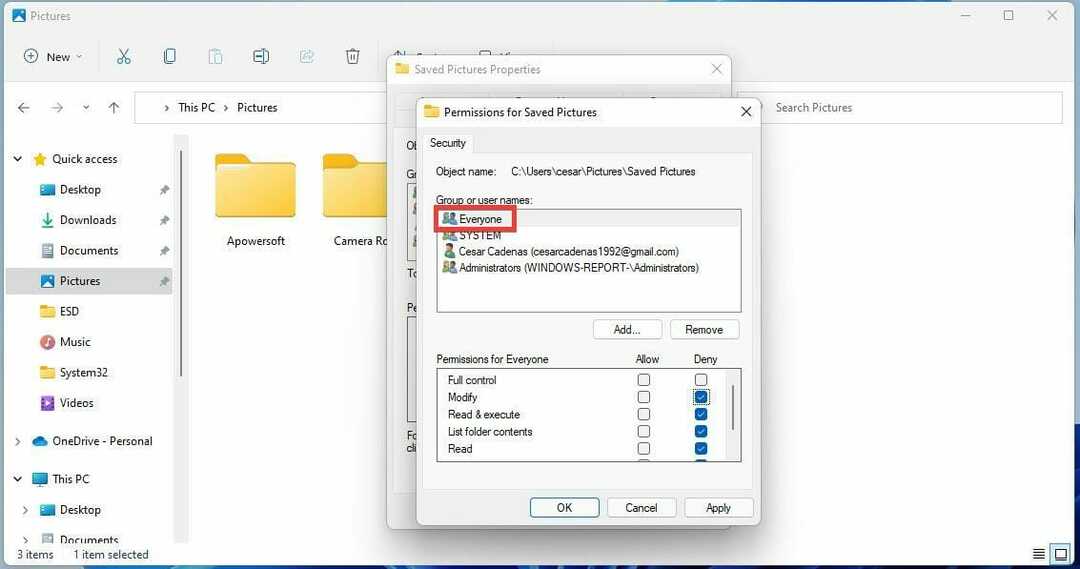
- Seçme Herkes ve sonra tüm kontrol edin İzin vermek Herkes için İzinler kutusundaki kutular.
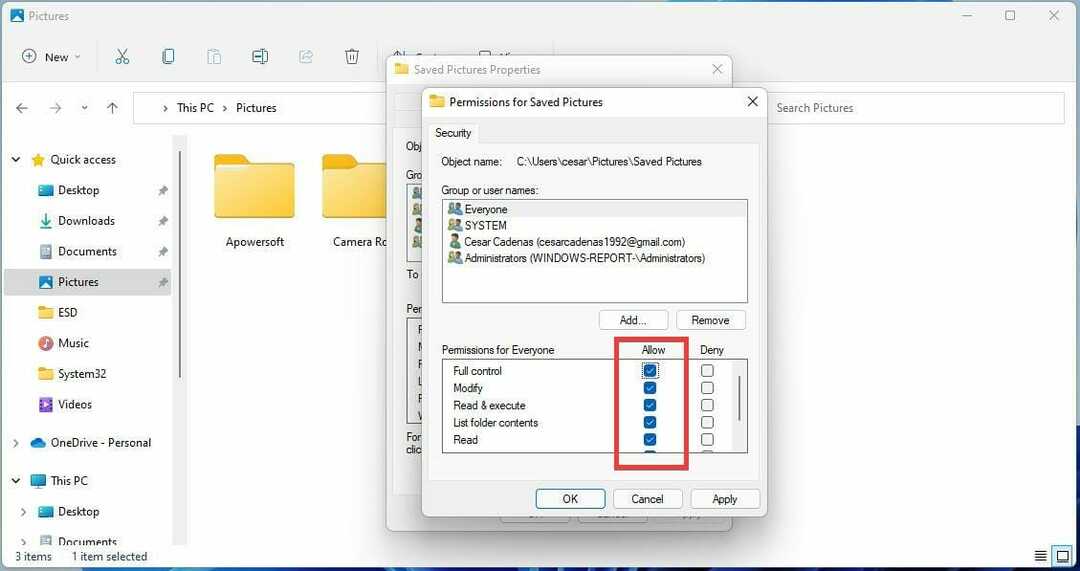
- Tıklamak Uygulamak Değişiklikleri kaydetmek için pencerenin altındaki
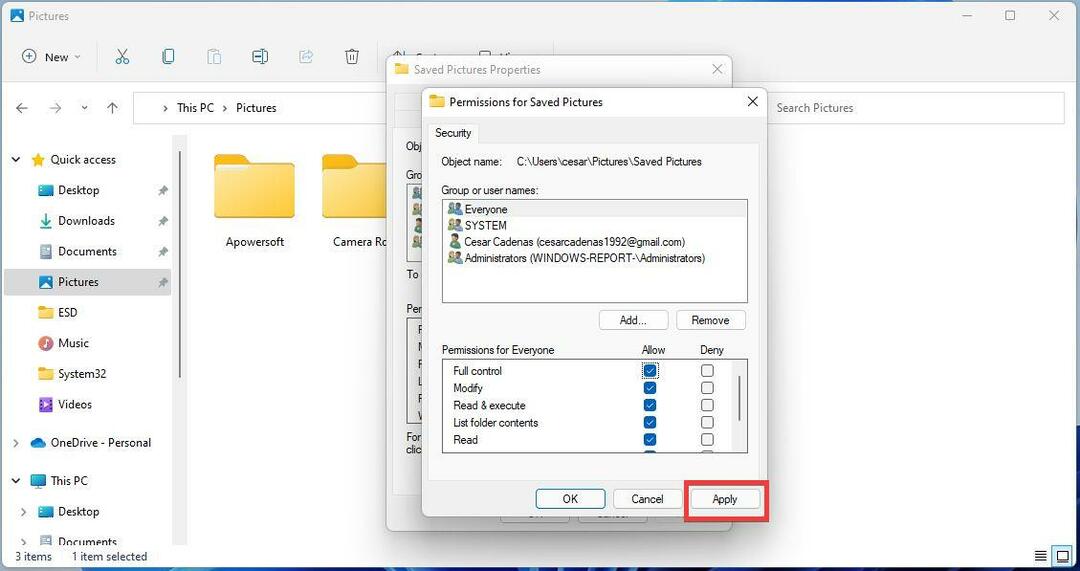
- Tıklamak Tamam İzinler penceresini kapatmak için
3. Parola Korumalı Paylaşım seçeneğini devre dışı bırakın
- Görev çubuğundaki büyüteç simgesini tıklayın.
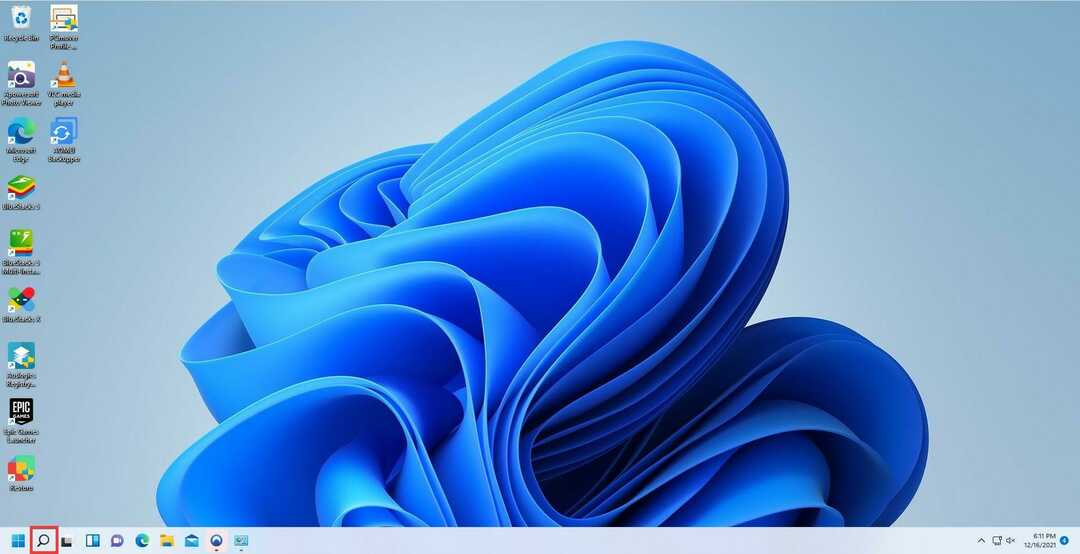
- Arama çubuğuna şunu yazın Gelişmiş paylaşım ayarları ve gördüğünüz ilk girişi seçin.
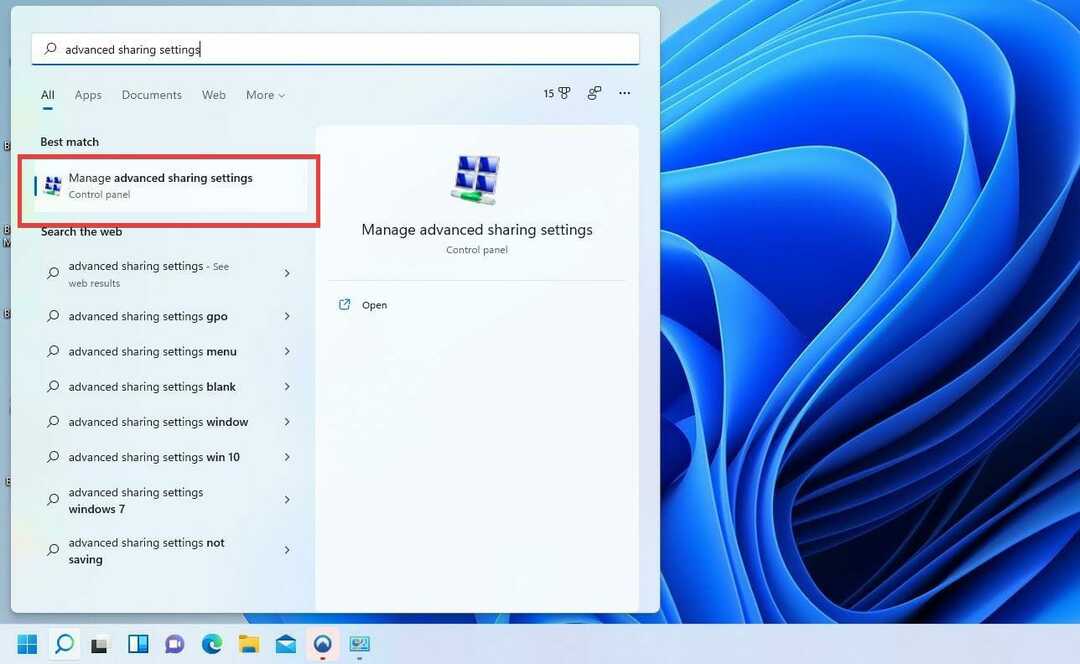
- Tıklamak Tüm Ağlar seçenekleri genişletmek için
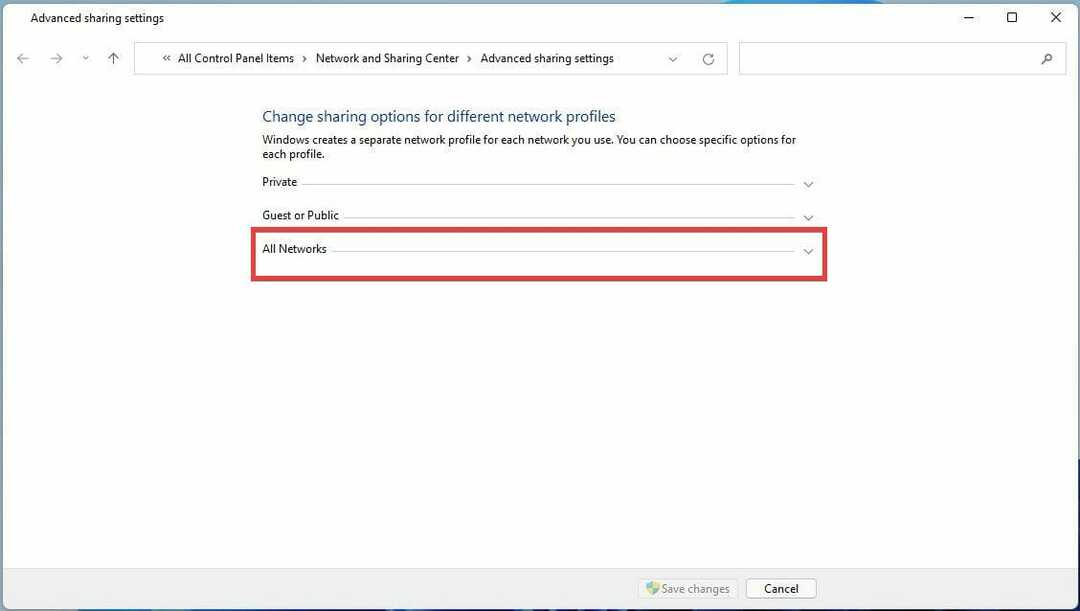
- seçin Paylaşımı aç… Ortak klasör paylaşımı altındaki seçenek.
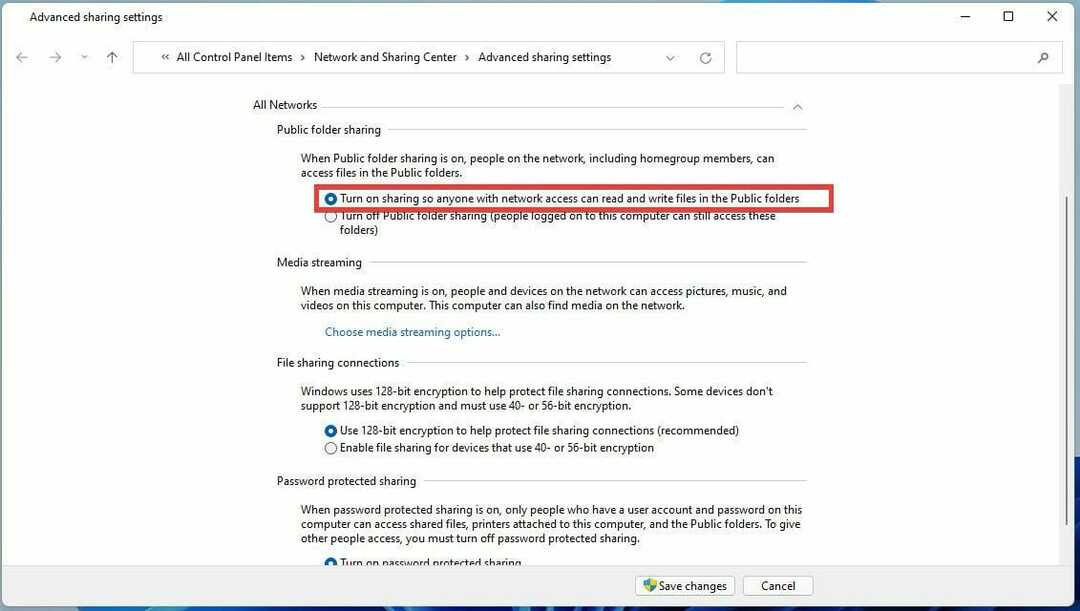
- Parola korumalı paylaşım seçeneğine ilerleyin ve Parola korumalı paylaşımı kapatın.
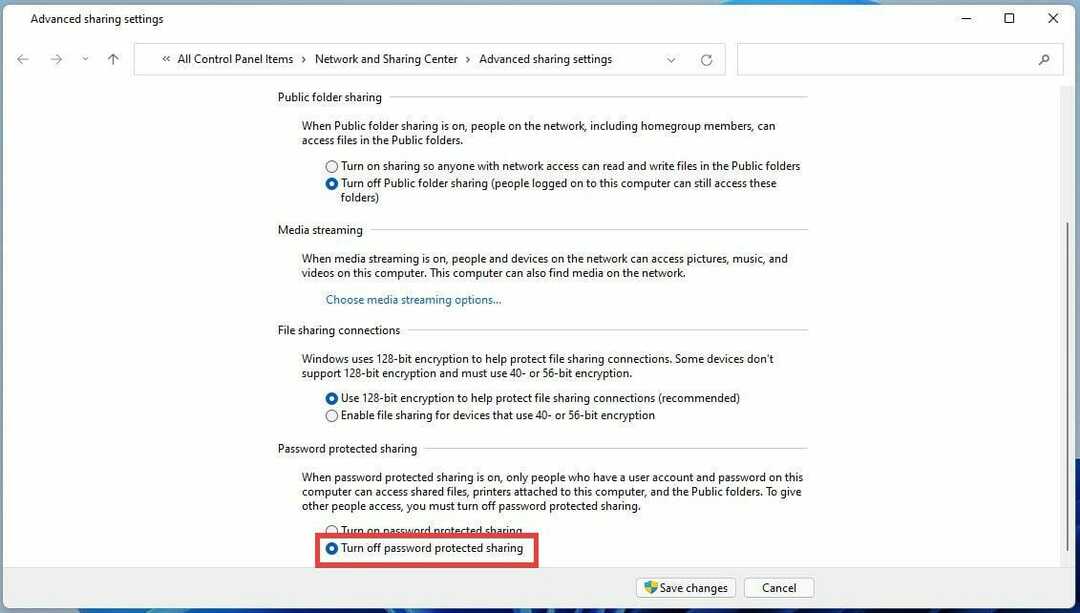
- Vurmak Değişiklikleri Kaydet altta.
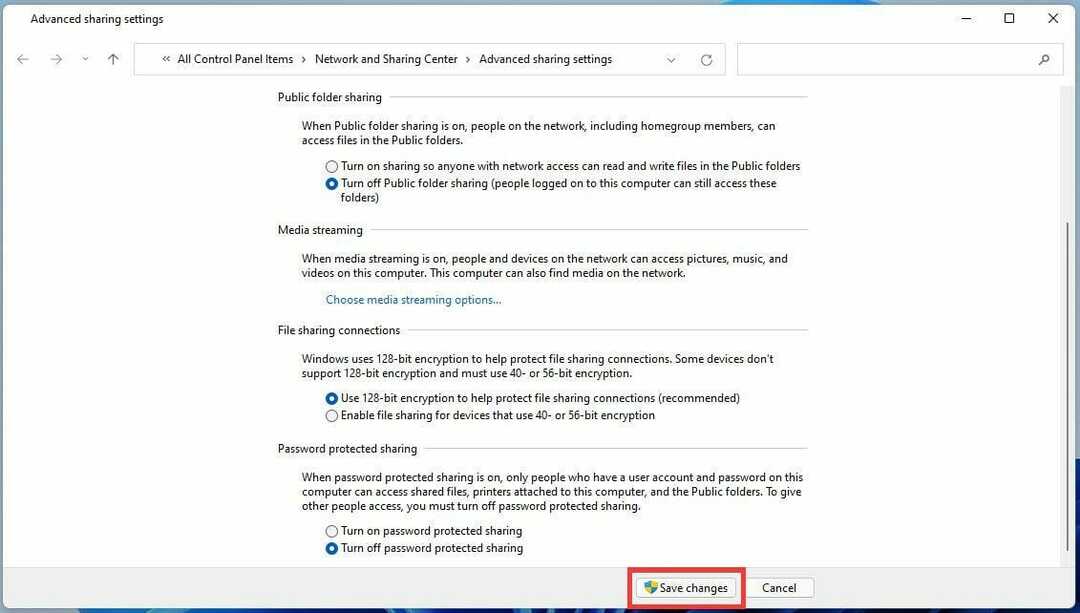
- Gelişmiş paylaşım ayarlarını kapatın ve tekrar başlat senin bilgisayarın.
NOT
Bu yöntemin güvenli olmayan ağlarda riskli olabileceğini unutmayın. Herkese açık olarak paylaşımı etkinleştirirseniz, herkes erişebilir.
4. Dosya ve Yazıcı Ayarlarını Etkinleştir
- Büyüteç simgesine tıklayarak arama çubuğunuzu açın ve Gelişmiş paylaşım ayarları.
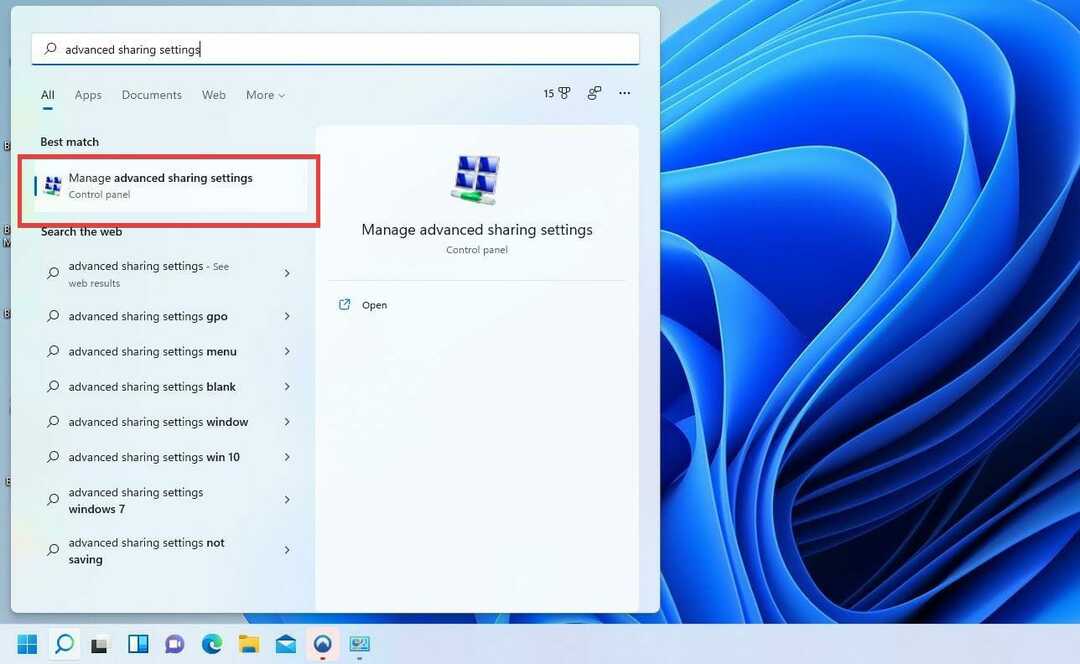
- Özel bir ağdaysanız, tıklayın Özel Menüyü indirmek için.
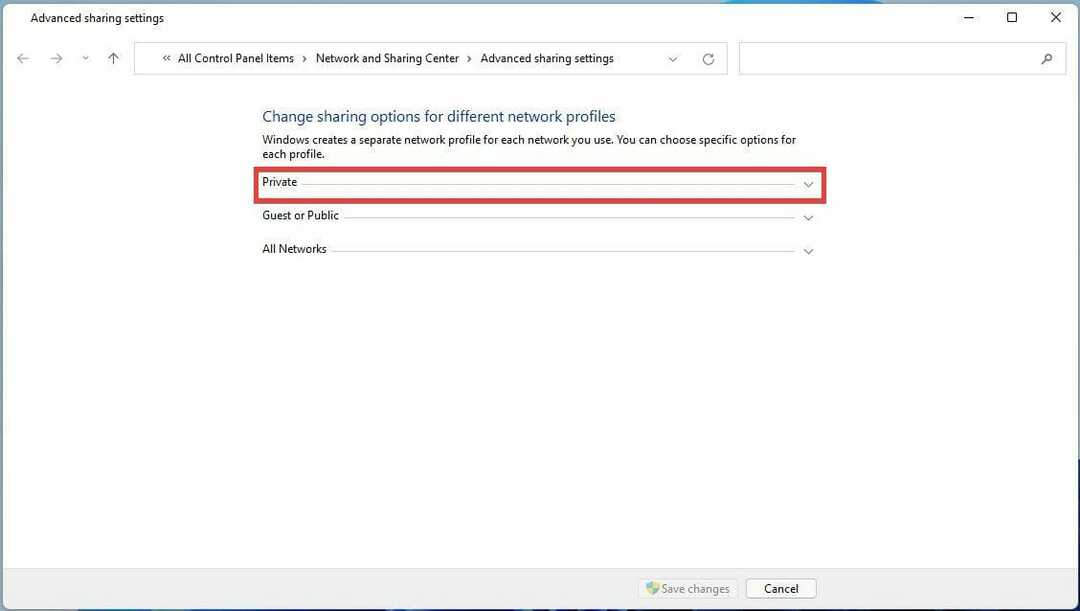
- Seçme Dosya ve yazıcı paylaşımını açın Seçili değilse, Filer ve yazıcı paylaşımı altında.

- Tıklamak Değişiklikleri Kaydet en altta.
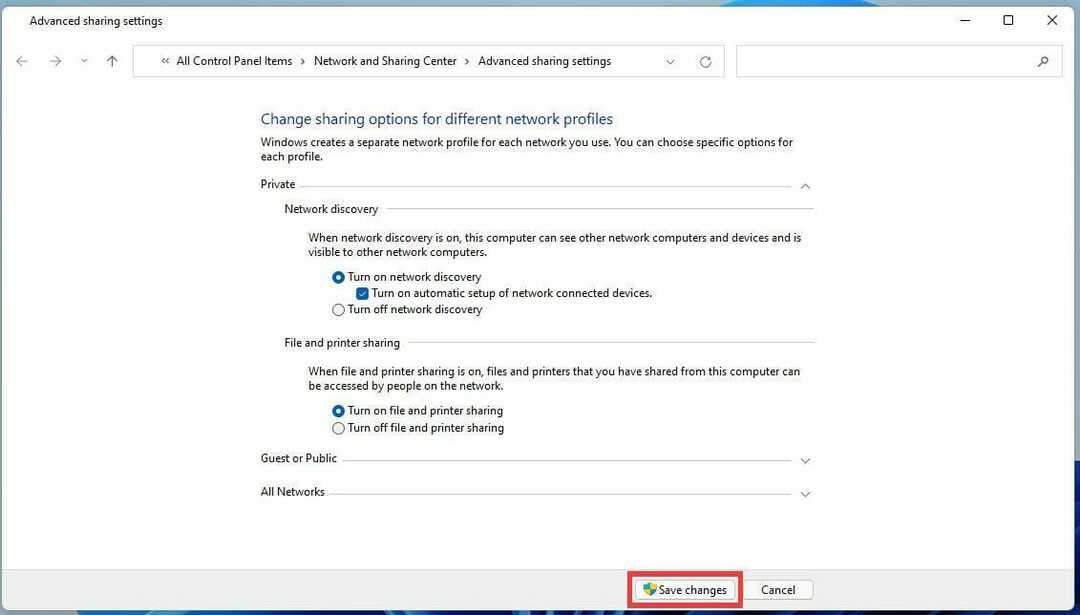
- Herkese açık bir ağdaysanız, Misafir veya Genel.
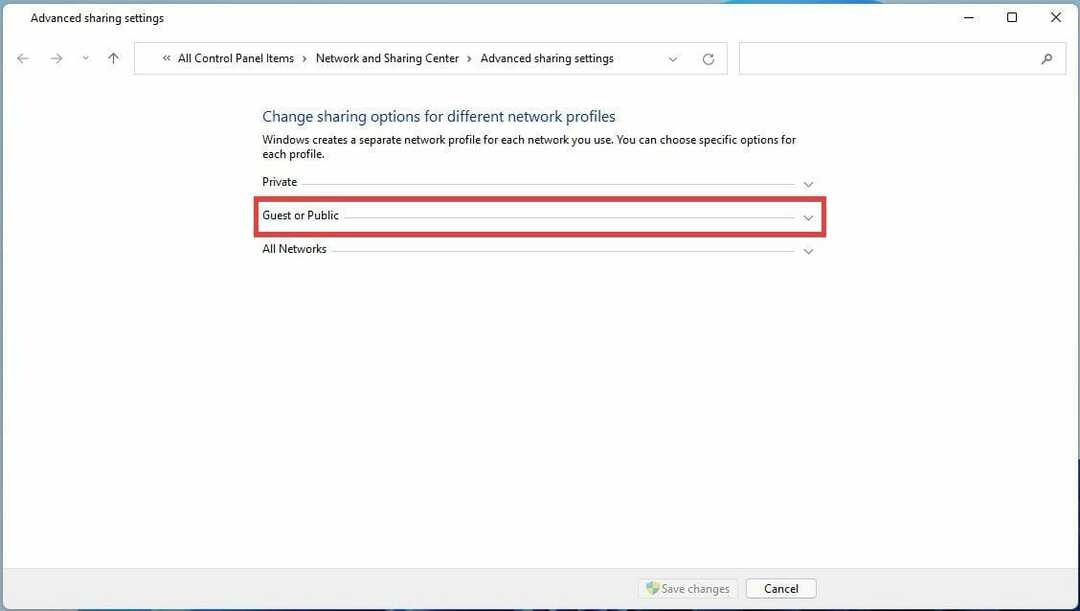
- sonra seçin Dosya ve yazıcı paylaşımını açın zaten seçilmemişse.
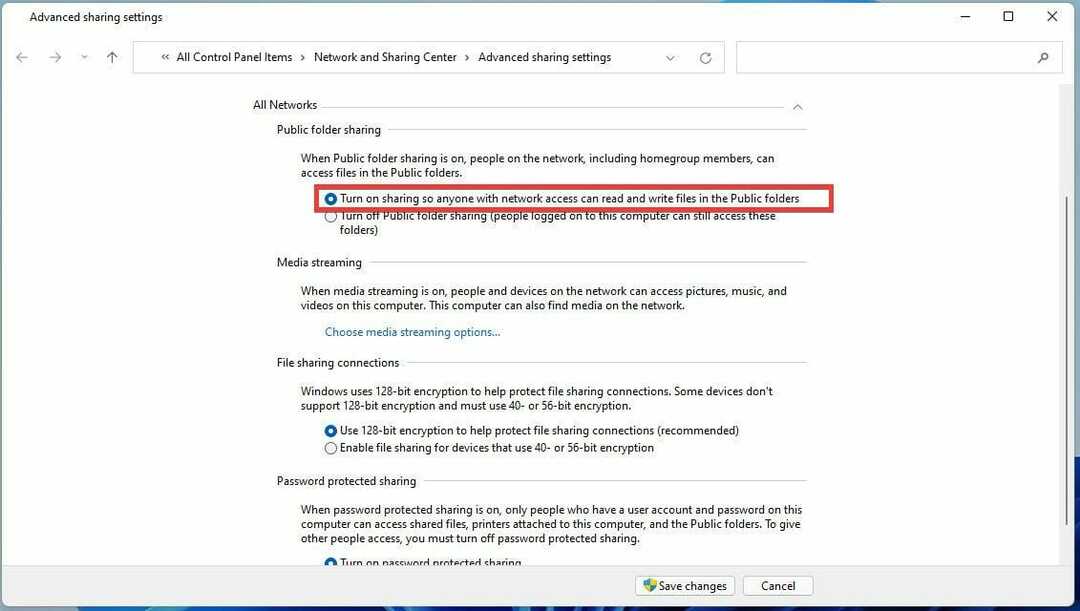
- Vurmak Değişiklikleri Kaydet.
- Gelişmiş paylaşım ayarlarını kapatın, ardından tekrar başlat senin bilgisayarın.
NOT
Herkese açık ağlarda dosya ve yazıcı paylaşımını açmanın riskli olduğunu unutmayın, çünkü herkes erişebilir.
Windows 11'de başarısız olabilecek diğer bazı temel işlevler nelerdir?
Paylaşılan klasörler, Windows 11'de başarısız olabilecek tek temel işlev değildir. Microsoft sürekli olarak sıkı çalışıyor hataları düzeltme ve Windows 11'e yamalar gönderme.
Durumda, Windows 11'de uyku modu. Uyku modu, bazı işlevlerini çalışır durumda tutarken elektriği korumak için bilgisayarı düşük güç durumuna getirmenize olanak tanır.
Uyku modunu manuel olarak açmak kadar basit olabilir, ancak diğer zamanlarda bazı ayarları değiştirmenizi gerektirir.
Ve eğer bilmiyorsan, Windows 11, yerleşik bir VPN işlevine sahiptir bazılarının çalışmadığını bildirdi. İşletim sisteminin VPN'sini düzeltmek, bilgisayarı güncellemek kadar basittir, ancak daha zorlu durumlar WAN ağ bağdaştırıcılarını yeniden yüklemenizi gerektirir.
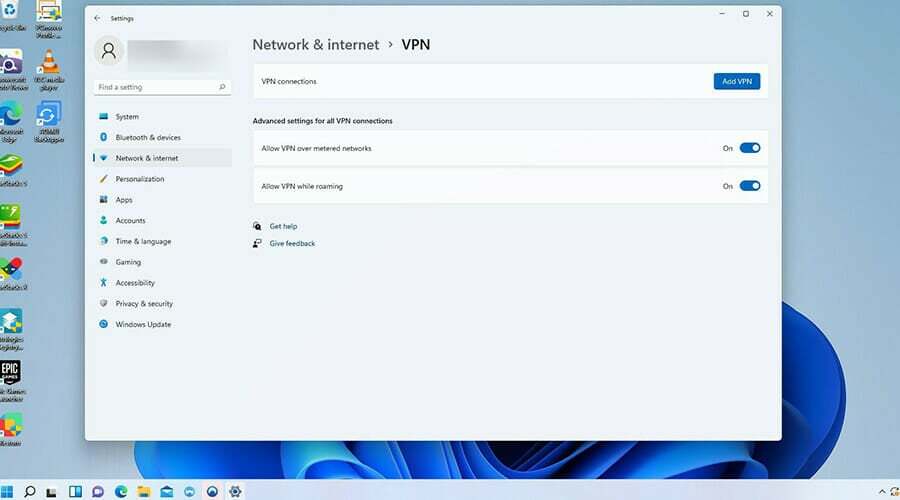
Geçmişte, bazı vakalar oldu. Windows 11'de rastgele kaybolan Wi-Fi ağları bilgisayarlar veya bazı işletim sistemindeki uygulamalar çalışmıyor.
Çoğu zaman, basit bir yeniden başlatma herkesi çözer, ancak diğer zamanlarda uygun bir çözüm olması gerekir.
Diğer Windows 11 sorunları veya hataları hakkında herhangi bir sorunuz varsa aşağıya yorum bırakmaktan çekinmeyin. Görmek istediğiniz kılavuzlar veya Windows 11 özellikleriyle ilgili bilgiler hakkında yorum bırakın.

![DÜZELTME: Site evde engellendi, ancak başka bir yerde engellenmedi [Çözüldü]](/f/779c7565669d4b45acb469383b672105.jpg?width=300&height=460)
![Windows 10'da Ağ Protokolü eksik [ADIM ADIM KILAVUZ]](/f/2a27a31de2b975884d7d8e87c30be028.jpg?width=300&height=460)